Para trabalhar com a tecnologia de virtualização, várias plataformas são usadas no sistema operacional, o que permite executar sistemas, utilitários e aplicativos independentes devido ao isolamento dos processos e do ambiente no nível do processador e do kernel. Essa solução se tornou evolutiva e é usada ativamente na produção de vários sistemas de informação. Uma das opções para implementar essa tecnologia é o Docker, cuja instalação consideraremos nesta instrução.
Instalação rápida do Docker no CentOS!
Uma das três opções para instalar a plataforma Docker no CentOS é através de um script pré-preparado pela própria empresa. Ele gravará os repositórios e fará o download da chave para o EDS e, em seguida, instalará o software necessário por meio do gerenciador de pacotes.
Vamos atualizar os pacotes e instalar as dependências necessárias, para isso, execute o comando:
yum update && dnf install curl nano -y 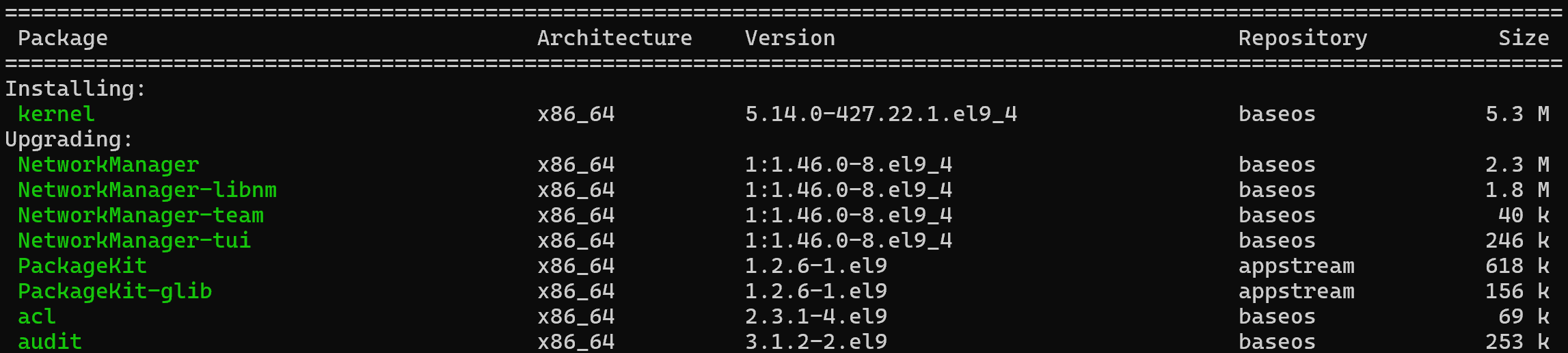
Depois de fazer o download e conceder direitos para trabalhar com o script, execute-o como root:
curl -fsSL https://get.docker.com -o install.sh && chmod 700 install.sh &&
bash ./install.sh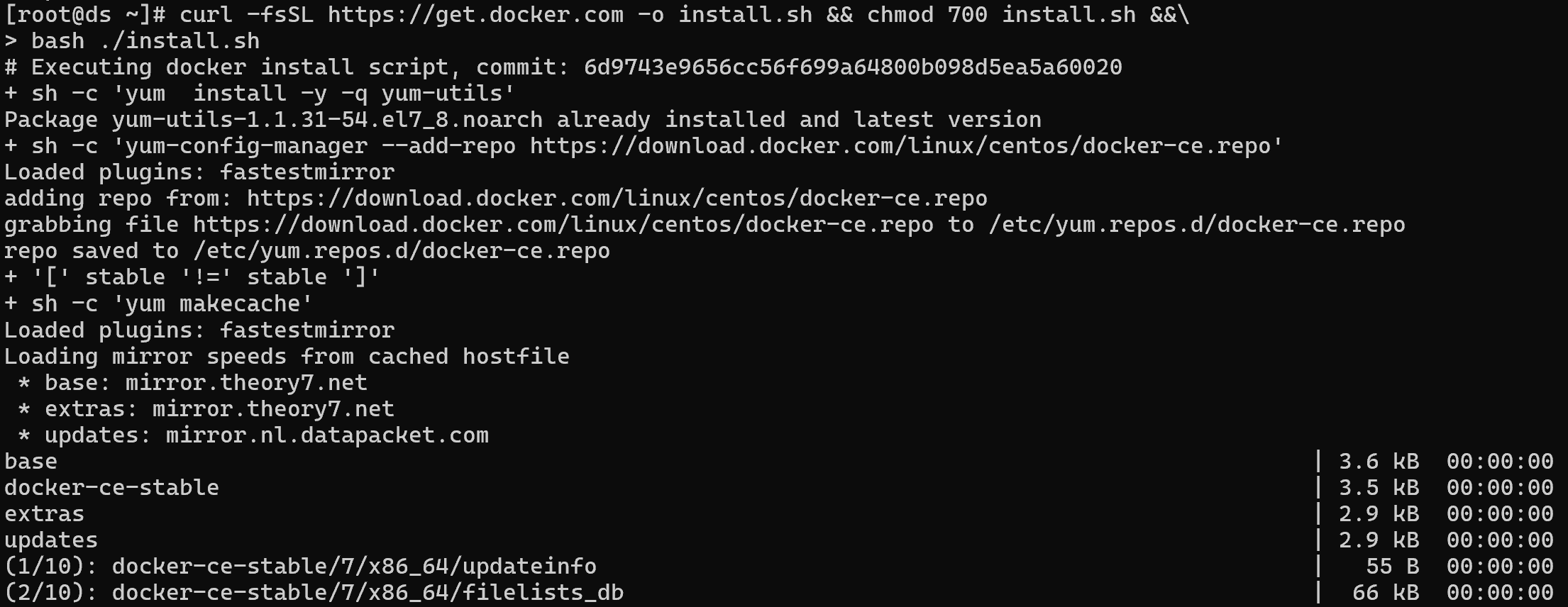
Como resultado, a única coisa que resta a fazer é iniciar o próprio daemon de gerenciamento da plataforma Docker por meio do sistema de provisionamento:
service docker start && service docker status 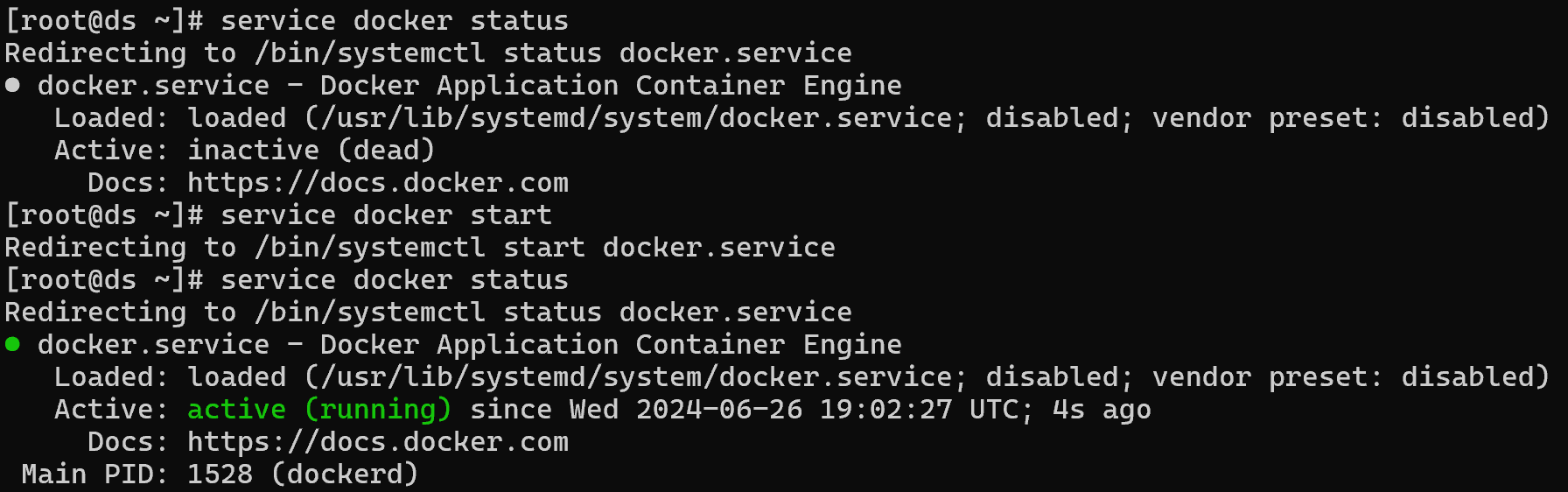
Como resultado, a plataforma de conteinerização está implantada na máquina e pronta para uso!
Instalação via repositório
Todas as etapas do tutorial podem ser executadas em servidores em nuvem avançados. O Serverspace fornece servidores VPS isolados para uso comum e virtualizado.
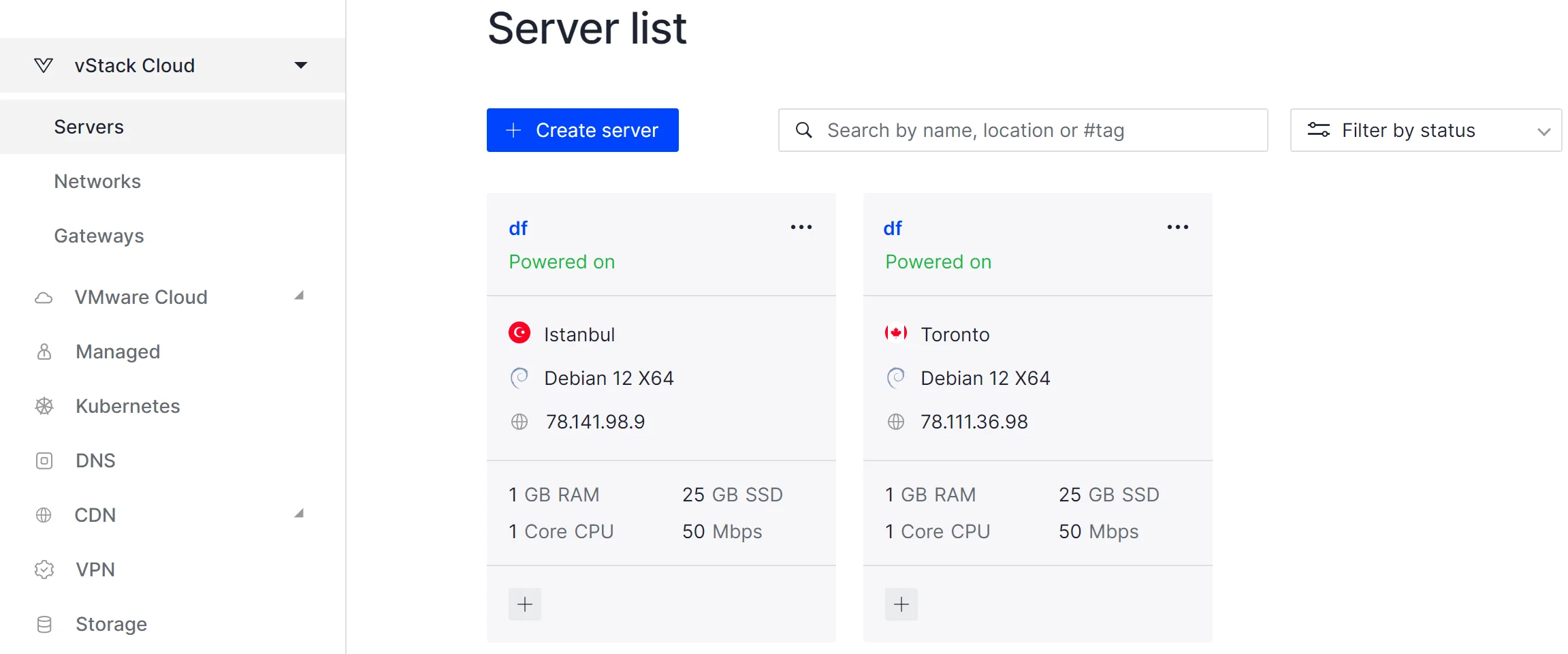
Levará algum tempo para implementar a capacidade do servidor. Depois disso, você pode se conectar de qualquer uma das formas convenientes!
Na maioria dos casos, os sistemas de informações de combate podem exigir uma versão específica do Docker ou a necessidade de rastrear manualmente o desempenho do sistema. Para fins de configuração mais flexível, podemos usar os repositórios da plataforma! Vamos acessar o diretório de configuração do gerenciador de pacotes e criar um arquivo:
cd /etc/yum.repos.d/ && nano docker-ce.repoDentro do qual você precisa escrever uma configuração, com uma sintaxe específica:
[docker-ce-stable]
name=Docker CE Stable - $basearch
baseurl=https://download.docker.com/linux/centos/$releasever/$basearch/stable
enabled=1
gpgcheck=1
gpgkey=https://download.docker.com/linux/centos/gpgCada uma das opções acima tem sua própria funcionalidade, as principais são:
- baseurl especifica um link para o repositório a partir do qual os pacotes serão sincronizados e instalados;
- função habilitada, que indica o estado do repositório. Se ele deve ou não ser incluído na lista de pesquisa;
- gpgcheck verifica o EDS dos pacotes baixados para determinar sua autenticidade e integridade a partir do momento da transmissão;
- gpgkey o caminho para a chave usada no formato de caminho de URL. Para controlar as chaves existentes no seu sistema, você também pode fazer o download, verificar a soma do hash e especificar o caminho para o arquivo via file:///.
Depois disso, podemos salvar o arquivo com Ctrl+O e prosseguir com a instalação dos pacotes:
yum install docker-ce docker-ce-cli contained.io 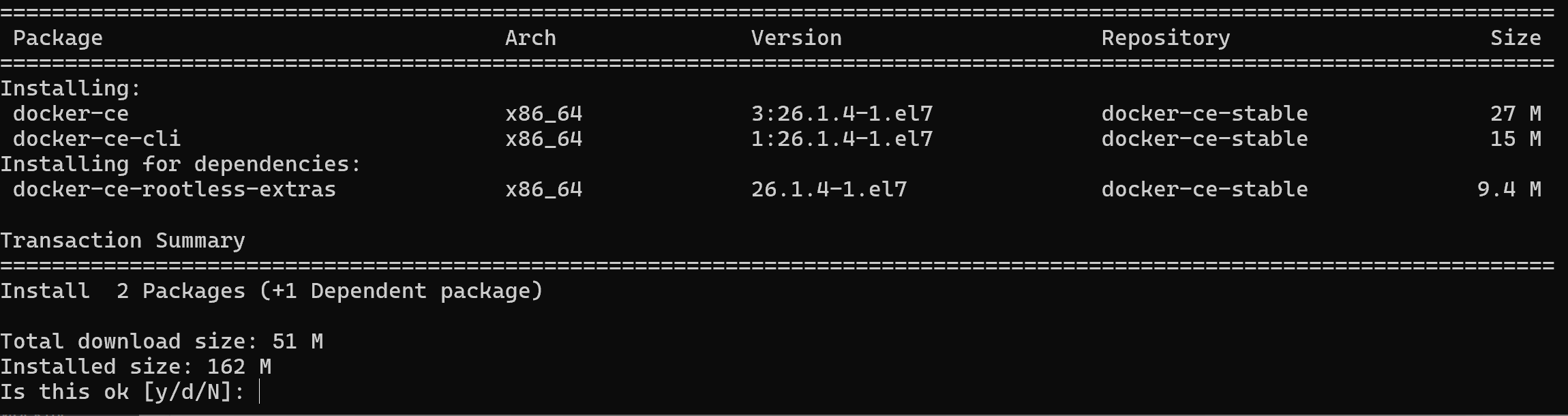
Como você pode ver na captura de tela acima, o repositório docker-ce-stable que mencionamos foi usado para instalar esses pacotes, então tudo o que resta a fazer é iniciar o daemon e começar!
service docker start


